
Bom como posso analisar diariamente as dificuldades de iniciantes trabalharem com o Microsoft Word sem saber onde ficam as principais ferramentas, e claro para aqueles que necessitam de velocidade no trabalho, onde eu trabalho mesmo vejo pessoas diariamente apanhando do Word e isso não ocorre somente com iniciantes tem milhares de pessoas que trabalham com ele a anos e não conhecem nem um terço das funções, principalmente o tema que pretendo abordar, que são as “teclas de atalho” isso para muitos são bichos de sete cabeça, faça um teste!!! chegue em alguém que trabalha com o Word e fale “cole especial sem formatação” veja um caso concreto: Um dia presenciei um cara que tinha que pegar determinado documento na internet e não conhecia o colar especial e como não cabia com a formatação do texto que ele estava trabalhando e foi capaz de imprimir e depois começar a digitar novamente acredite se puder, ou chegue e descarrega uma série de códigos neles como “CTRL+C, CTRL+V, CTRL+L” pessoal olha eu já fiz o teste e te falo é muito difícil alguém que desempenhe essas funções sem falar nada, e sem pedir dica, mas como o blog NewTechSound, está aqui para ajudar você vou colocar as principais funções e qualquer dúvida é só entrar em contato.
O colar especial que é a ferramenta que é capaz de colar um texto da internt, no seu documento usando a mesma formatação do texto que você está desenvolvendo é muito simples, basta entrar na internet e copiar o texto que pretende colocar no seu trabalho e depois va no menu editar, depois colar especial ai vai aparecer outra janela é so escolher a opção sem formatação pronto. segue as demais teclas:
A tecla "CTRL" refere-se à tecla "CONTROL" situada à direita ou à esquerda, por baixo da tecla "SHIFT".
Para executar qualquer um dos comandos indicados deverá premir as teclas mencionadas ao mesmo tempo. Por exemplo: "CTRL + J (justificação de texto) deverá ser executado premindo ao mesmo tempo as teclas CTRL e J.
Pode executar rapidamente tarefas regulares utilizando as teclas de atalho. Por exemplo, se premir "CTRL + N" alterará o texto, seleccionando-o para "Negrito", do mesmo modo que se fizer clic sobre o botão "Negrito" da barra de ferramentas.
O colar especial que é a ferramenta que é capaz de colar um texto da internt, no seu documento usando a mesma formatação do texto que você está desenvolvendo é muito simples, basta entrar na internet e copiar o texto que pretende colocar no seu trabalho e depois va no menu editar, depois colar especial ai vai aparecer outra janela é so escolher a opção sem formatação pronto. segue as demais teclas:
A tecla "CTRL" refere-se à tecla "CONTROL" situada à direita ou à esquerda, por baixo da tecla "SHIFT".
Para executar qualquer um dos comandos indicados deverá premir as teclas mencionadas ao mesmo tempo. Por exemplo: "CTRL + J (justificação de texto) deverá ser executado premindo ao mesmo tempo as teclas CTRL e J.
Pode executar rapidamente tarefas regulares utilizando as teclas de atalho. Por exemplo, se premir "CTRL + N" alterará o texto, seleccionando-o para "Negrito", do mesmo modo que se fizer clic sobre o botão "Negrito" da barra de ferramentas.
Teclas para formatar caracteres e parágrafos
CTRL + SHIFT + F Altera o tipo de letra
CTRL + SHIFT + P Altera o tamanho do tipo de letra
CTRL + SHIFT + > (maior que) Aumenta o tamanho da letra
CTRL + SHIFT + menor que Diminui o tamanho da letra
CTRL + ] (fechar parêntesis rectos) Aumenta o tamanho da letra um ponto
CTRL + [ (abrir parêntesis rectos) Diminui o tamanho da letra um ponto
CTRL + D Altera a formatação de caracteres
SHIFT + F3 Altera letras para maiúsculas ou minúsculas
CTRL + SHIFT + A Formata como maiúsculas
CTRL + N Formata em Negrito
CTRL + S Aplica sublinhado
CTRL + SHIFT +W Aplica sublinhado mas só em palavras
CTRL + SHIFT + D Aplica duplo sublinhado
CTRL + SHIFT + H Aplica formatação de texto oculto
CTRL + I Aplica formatação em itálico
CTRL + SHIFT + K Formata letras como maiúsculas pequenas
CTRL + = (igual) Aplica formatação anterior à linha
CTRL + SHIFT + + (mais) Aplica formatação superior à linha
CTRL + BARRA DE ESPAÇOS Remove formatação manual
CTRL + Q Altera a selecção de letra para o tipo "SYMBOL"
CTRL + SHIFT + * (asterisco) Visualiza caracteres não imprimíveis
SHIFT + F1 Remove formatação de texto
CTRL + SHIFT + C Copia formatos
CTRL + SHIFT + V Cola formatos
CTRL + 1 Define espaçamento simples entre linhas
CTRL + 2 Define espaçamento duplo entre linhas
CTRL + 5 Define espaçamento entre linhas de 1,5
CTRL + 0 Remove um espaço entre linhas que antecede um parágrafo
F11 Centra um parágrafo
CTRL + J Justifica um parágrafo
CTRL + E Alinha um parágrafo à esquerda
CTRL + H Alinha um parágrafo à direita
CTRL + M Avança um parágrafo a partir da esquerda
CTRL + SHIFT + M Remove um avanço de parágrafo à esquerda
CTRL + SHIFT + J Cria um avanço pendente
CTRL + SHIFT + T Reduzi um avanço pendente
CTRL + Q Remove a formatação de parágrafo
CTRL + SHIFT + S Aplica um estilo
ALT + CTRL + K Inicia formatação automática
CTRL + SHIFT + N Aplica um estilo normal
ALT + CTRL + 1 Aplica o estilo "Título 1"
ALT + CTRL + 2 Aplica o estilo "Título 2"
ALT + CTRL + 3 Aplica o estilo "Titulo 3"
CTRL + SHIFT + L Aplica o estilo "Lista"
Teclas de função
F1 -Ajuda; Ajuda "On line"; Assistente do Office
F2 -Mover textos gráficos
F3 -Inserir uma entrada de texto
F4 -Repetir a última acção
F5 -Comando "ir para" (menu Editar)
F6 -Painel seguinte
F7 -Ortografia e gramática (menu Ferramentas)
F8 -Alargar uma selecção
F9 -Actualizar campos seleccionados
F10 -Activar a Barra de menus
F11 -Ir para o campo seguinte
F12 -Guardar como (menu Ficheiro)
SHIFT + F1 Ajuda de contexto ou revelar formatação
SHIFT + F2 Copia texto
SHIFT + F3 Altera as letras maiúsculas minúsculas
SHIFT + F4 Repete uma acção, localizar ou "ir para"
SHIFT + F5 Desloca-se para uma revisão anterior
SHIFT + F6 Vai para o painel anterior
SHIFT + F7 Dicionário de sinónimos (menu Ferramentas)
SHIFT + F8 Diminui uma selecção
SHIFT + F9 Altera entre um código de campo e o respectivo resultado
SHIFT + F10 Visualiza o menu de atalhos
SHIFT + F11 Vai para o campo anterior
SHIFT + F12 Guardar (menu Ficheiro)
CTRL + F2 Ver antes (menu Ficheiro)
CTRL + F3 Corta para o colector
CTRL + F4 Fecha a janela
CTRL + F5 Restaura o tamanho da janela do documento
CTRL + F6 Vai para a janela seguinte
CTRL + F7 Move (menu "Control" do documento)
CTRL + F8 Tamanho (menu "Control" do documento)
CTRL + F9 Insere um campo vazio
CTRL + F10 Minimiza a janela do documento
CTRL + F11 Bloqueia um campo
CTRL + F12 Abrir (menu Ficheiro)
CTRL + SHIFT + F3 Insere conteúdo do colector
CTRL + SHIFT + F5 Edita um marcador
CTRL + SHIFT + F6 Vai para a janela anterior
CTRL + SHIFT + F7 Actualiza ligações ligadas a um documento
CTRL + SHIFT + F8 Alarga uma selecção ou bloco
CTRL + SHIFT + F9 Desliga um campo
CTRL + SHIFT + F10 Activa a régua
CTRL + SHIFT + F11 Desbloqueia um campo
CTRL + SHIFT + F12 Imprimir (menu Ficheiro)
ALT + F1 Vai para o campo seguinte
ALT + F3 Cria uma entrada de texto automático
ALT + F4 Sai do Word
ALT + F5 Restaura o tamanho da janela do programa
ALT + F7 Localiza o erro ortográfico seguinte
ALT + F8 Executa uma Macro
ALT + F9 Alterna entre todos os códigos de campo e os respectivos
resultados
ALT + F10 Maximiza a janela do programa
ALT + F11 Visualiza código do "Visual Basic"
ALT + SHIFT + F1 Vai para o campo anterior
ALT + SHIFT + F2 Guardar (menu Ficheiro)
ALT + SHIFT + F4 Sai do Word (sai sem perguntar se quer salvar o
documento)
ALT + SHIFT + F9 Executa "Gotobuton ou Macrobuton a partir do campo
que apresenta os resultados desse mesmo campo
CTRL + ALT + F1 Ver informações do sistema "Microsoft"
CTRL + ALT + F2 Abrir (menu Ficheiro)
Teclas de edição de texto
MENU FICHEIRO
CTRL + O Novo
CTRL + A Abrir
CTRL + G Guardar
CTRL + P Imprimir
MENU EDIT
CTRL + Z Anular introdução
CTRL + R Repetir introdução
CTRL + X Cortar
CTRL + C Copiar
CTRL + V Colar
DEL Limpar
CTRL + T Seleccionar tudo
CTRL + L Localizar
CTRL + U Substituir
CTRL + B Ir para



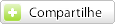











0 comentários:
Postar um comentário